如何在uniapp中实现课程表和学生考勤
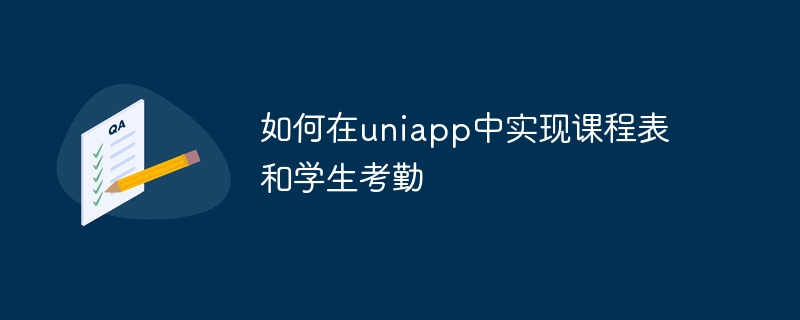
实现课程表和学生考勤在Uniapp中可以通过使用Vue.js框架和相关插件来完成。下面将具体介绍实现的步骤和代码示例。
一、课程表实现:
-
创建课程表页面,可以使用uni-app官方提供的uni-page组件创建页面模板:
<template> <view class="container"> <view class="header">课程表</view> <view class="main"> <!-- 课程表内容 --> <!-- 根据后端返回的课程数据循环显示课程 --> <view v-for="course in courses" :key="course.id" class="course-item"> <text>{{ course.name }}</text> <text>{{ course.time }}</text> <text>{{ course.location }}</text> </view> </view> </view> </template> <script> export default { data() { return { // 假设后端返回的课程数据如下 courses: [ { id: 1, name: '语文', time: '周一 8:00-10:00', location: '教室A', }, { id: 2, name: '数学', time: '周一 10:30-12:30', location: '教室B', }, // 其他课程数据... ], }; }, }; </script> <style> .container { /* 样式设置,可根据实际需要自行调整 */ } .header { /* 样式设置,可根据实际需要自行调整 */ } .main { /* 样式设置,可根据实际需要自行调整 */ } .course-item { /* 样式设置,可根据实际需要自行调整 */ } </style>登录后复制 页面跳转和引入
在需要展示课程表的页面中使用uni-app提供的navigator组件进行页面跳转,并在页面中引入课程表组件:<template> <view class="container"> <navigator url="../courseTable/courseTable">进入课程表</navigator> </view> </template>
登录后复制配置路由
在uni-app的路由配置文件(一般为/router/index.js)中添加课程表页面的路由配置:const routes = [ // 其他路由配置... { path: '/courseTable', name: 'CourseTable', component: () => import('@/pages/courseTable/courseTable.vue'), }, // 其他路由配置... ];登录后复制这样就可以通过点击"进入课程表"按钮查看课程表页面。
二、学生考勤实现:
创建考勤页面
使用类似的方式创建学生考勤页面,可以通过表单和按钮实现学生签到功能:<template> <view class="container"> <view class="header">学生考勤</view> <view class="main"> <!-- 学生考勤表单 --> <form @submit="signIn"> <input type="text" v-model="studentId" placeholder="请输入学生ID"> <button type="submit">签到</button> </form> </view> </view> </template> <script> export default { data() { return { studentId: '', // 学生ID }; }, methods: { signIn() { // 提交签到数据到后端进行处理 // 例如使用uni.request()方法向后端发送签到请求 // 代码示例: uni.request({ url: 'https://www.example.com/signIn', data: { studentId: this.studentId, }, success: (res) => { // 签到成功处理逻辑 console.log('签到成功'); }, fail: (err) => { // 签到失败处理逻辑 console.log('签到失败', err); }, }); }, }, }; </script> <style> .container { /* 样式设置,可根据实际需要自行调整 */ } .header { /* 样式设置,可根据实际需要自行调整 */ } .main { /* 样式设置,可根据实际需要自行调整 */ } </style>登录后复制页面跳转和引入
与课程表类似,在需要展示学生考勤页面的页面中添加导航按钮,并引入学生考勤组件:<template> <view class="container"> <navigator url="../attendance/attendance">进入学生考勤</navigator> </view> </template>
登录后复制配置路由
同样在路由配置文件中添加学生考勤页面的路由配置:const routes = [ // 其他路由配置... { path: '/attendance', name: 'Attendance', component: () => import('@/pages/attendance/attendance.vue'), }, // 其他路由配置... ];登录后复制这样就可以通过点击"进入学生考勤"按钮进入学生考勤页面。
以上就是在Uniapp中实现课程表和学生考勤的具体代码示例,通过以上步骤可以完成课程表展示和学生考勤的功能。根据实际需求,可以根据示例代码进行适当的修改和调整。
以上是如何在uniapp中实现课程表和学生考勤的详细内容。更多信息请关注PHP中文网其他相关文章!

热AI工具

Undresser.AI Undress
人工智能驱动的应用程序,用于创建逼真的裸体照片

AI Clothes Remover
用于从照片中去除衣服的在线人工智能工具。

Undress AI Tool
免费脱衣服图片

Clothoff.io
AI脱衣机

Video Face Swap
使用我们完全免费的人工智能换脸工具轻松在任何视频中换脸!

热门文章

热工具

记事本++7.3.1
好用且免费的代码编辑器

SublimeText3汉化版
中文版,非常好用

禅工作室 13.0.1
功能强大的PHP集成开发环境

Dreamweaver CS6
视觉化网页开发工具

SublimeText3 Mac版
神级代码编辑软件(SublimeText3)
 webstorm开发uniapp项目如何启动预览
Apr 08, 2024 pm 06:42 PM
webstorm开发uniapp项目如何启动预览
Apr 08, 2024 pm 06:42 PM
在 WebStorm 中启动 UniApp 项目预览的步骤:安装 UniApp 开发工具插件连接到设备设置 WebSocket启动预览
 uniapp和mui哪个好
Apr 06, 2024 am 05:18 AM
uniapp和mui哪个好
Apr 06, 2024 am 05:18 AM
总体而言,需复杂原生功能时,uni-app 更好;需简单或高度自定义界面时,MUI 更好。此外,uni-app 具备:1. Vue.js/JavaScript 支持;2. 丰富原生组件/API;3. 良好生态系统。缺点是:1. 性能问题;2. 定制界面困难。MUI 具备:1. Material Design 支持;2. 高度灵活性;3. 广泛组件/主题库。缺点是:1. CSS 依赖;2. 不提供原生组件;3. 生态系统较小。
 uniapp用什么开发工具
Apr 06, 2024 am 04:27 AM
uniapp用什么开发工具
Apr 06, 2024 am 04:27 AM
UniApp使用HBuilder X作为官方开发工具,该IDE集成了代码编辑器、调试器、模拟器和丰富的插件,为跨平台移动应用开发提供全面的支持。
 uniapp有什么缺点
Apr 06, 2024 am 04:06 AM
uniapp有什么缺点
Apr 06, 2024 am 04:06 AM
UniApp 作为跨平台开发框架拥有诸多便利,但缺点也较为明显:性能受限于混合开发模式,导致打开速度、页面渲染和交互响应较差。生态系统不完善,特定领域组件和库较少,限制创意发挥和复杂功能实现。不同平台的兼容性问题,易出现样式差异和 API 支持不一致的情况。WebView 的安全机制不同于原生应用,可能降低应用安全性。同时支持多个平台的应用发布更新需要多次编译打包,增加开发和维护成本。
 学uniapp需要哪些基础
Apr 06, 2024 am 04:45 AM
学uniapp需要哪些基础
Apr 06, 2024 am 04:45 AM
uniapp开发需要以下基础:前端技术(HTML、CSS、JavaScript)移动开发知识(iOS和Android平台)Node.js其他基础(版本控制工具、IDE、移动开发模拟器或真机调试经验)
 uniapp和flutter有什么区别
Apr 06, 2024 am 04:30 AM
uniapp和flutter有什么区别
Apr 06, 2024 am 04:30 AM
UniApp 基于 Vue.js,Flutter 基于 Dart,两者都支持跨平台开发。UniApp 提供丰富的组件和简易开发,但性能受限于 WebView;Flutter 使用原生渲染引擎,性能优异,但开发难度较高。UniApp 拥有活跃的中文社区,Flutter 拥有庞大且全球化的社区。UniApp 适合快速开发、性能要求不高的场景;Flutter 适合定制化程度高、高性能的复杂应用。
 uniapp和原生开发哪个好
Apr 06, 2024 am 05:06 AM
uniapp和原生开发哪个好
Apr 06, 2024 am 05:06 AM
在 UniApp 和原生开发之间选择时,应考虑开发成本、性能、用户体验和灵活性。UniApp 优势在于跨平台开发、快速迭代、易于学习和内置插件,而原生开发则在性能、稳定性、原生体验和可扩展性方面更胜一筹。根据特定项目需求权衡利弊,初学者适合 UniApp,追求高性能和无缝体验的复杂应用适合原生开发。
 uniapp开发小程序用什么组件库
Apr 06, 2024 am 03:54 AM
uniapp开发小程序用什么组件库
Apr 06, 2024 am 03:54 AM
uniapp 开发小程序推荐的组件库:uni-ui:uni 官方出品,提供基础和业务组件。vant-weapp:字节跳动出品,拥有简洁美观 UI 设计。taro-ui:京东出品,基于 Taro 框架开发。fish-design:百度出品,采用 Material Design 设计风格。naive-ui:有赞出品,现代化 UI 设计,轻量易定制。






